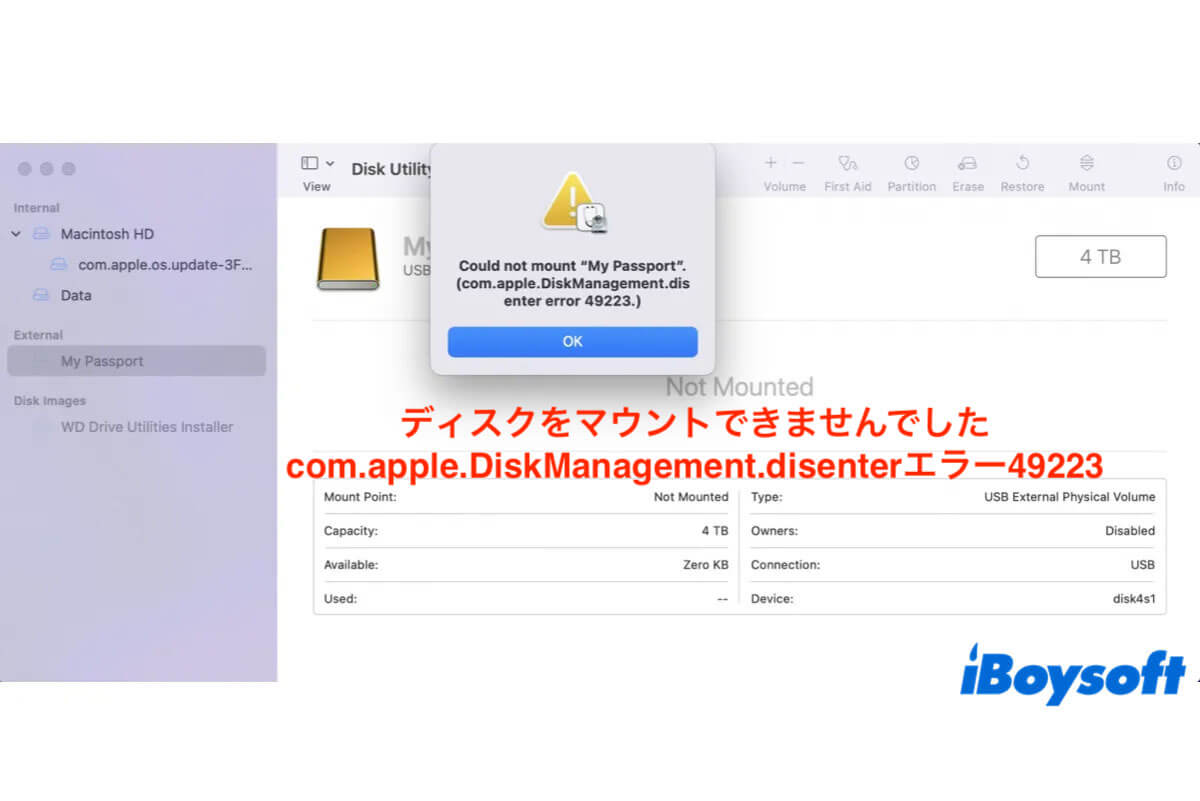ディスクユーティリティで外部ハードドライブをマウントしようとしましたが、次のメッセージが表示されました: "easystore"をマウントできませんでした。 (com.apple.DiskManagement.disenterエラー49223)。今では、ドライブのデータにアクセスできません。修正方法を教えていただけますか?
" "ドライブ名"をマウントできませんでした。(com.apple.DiskManagement.disenterエラー49223) "は、ディスクユーティリティでドライブをマウントしようとした際に遭遇する可能性のあるエラーです。これは、内部のBoot Campパーティション、または外部ストレージデバイス(外部ハードドライブ、USBフラッシュドライブ、またはSDカードなど)でも発生する可能性があります。
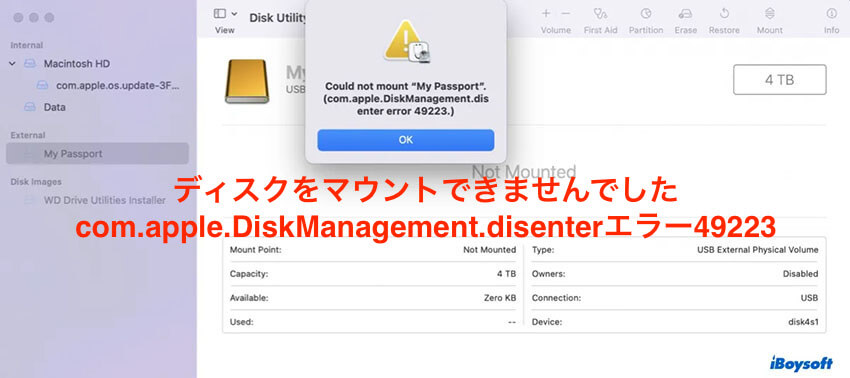
com.apple.DiskManagement.disenterエラー49223は、Macが実行しているオペレーティングシステムに関係なく、exFATまたはNTFSでフォーマットされたドライブで頻繁に発生するようです。
この記事では、データを失うことなく、macOS Sonoma、Ventura、Monterey、Big Sur、およびその他のmacOSバージョンでcom.apple.DiskManagement.disenterエラー49223を解決する方法をご紹介します。
| com.apple.DiskManagement.disenterエラー49223の修正方法 | 説明 |
| NTFS for Macソフトウェアを使用 | NTFSドライブのマウントに関する問題を解決 |
| First Aidを使用してドライブを修復 | ディスクエラーの確認と修復 |
| ドライブをフォーマット | exFATドライブなどの互換性のないアロケーション・ユニット・サイズ及びその他のマウントに関する問題の修正 |
com.apple.DiskManagement.disenterエラー49223の修正方法は?
ディスクユーティリティでドライブをマウントできず、「com.apple.DiskManagement.disenter error 49223」というエラーが表示される場合は、以下の方法で問題を修正してください。始める前に、マウントできないドライブのファイルシステムを確認しておく必要があります。
分からない場合は、ディスクユーティリティで確認できます。ディスクユーティリティを開き、グレーアウトしたドライブを選択すると、名前の下にファイルシステム形式が表示されます。
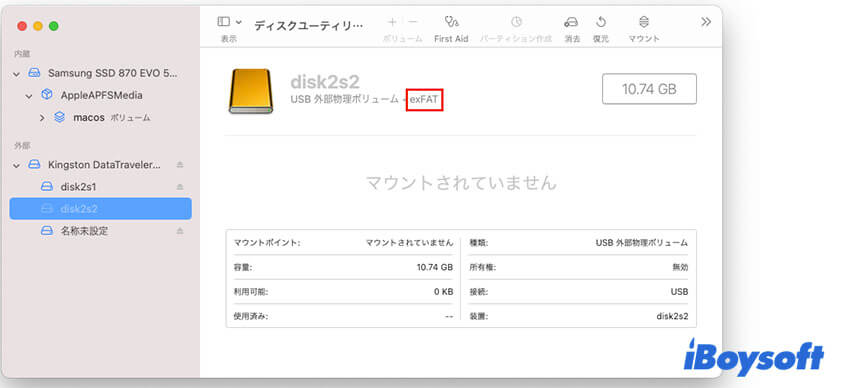
NTFS for Macソフトウェアを使用する
ディスクユーティリティでNTFSドライブを手動でマウントしようとすると、com.apple.DiskManagement.disenter error 49223が表示される場合、互換性のないNTFSドライバーによるものと考えられます。
NTFSはWindowsのファイルシステムで、Macでは部分的にしかサポートされていない。通常、MacでNTFS形式のドライブを読み取りモードでマウントできますが、データを書き込むことはできません。以前はドライブに書き込めたのであれば、Mac用のNTFSツールがインストールされているはずです。
しかし、NTFSドライバーは今のmacOSバージョンではサポートされなくなっており、NTFSドライブをマウントできないようにしています。NTFSドライブを再度マウントするには、iBoysoft NTFS for Macのような優れたNTFS for Macツールが必要です。
このNTFSドライバーは、Intelベース、T2、M1、M2、M3 Macとの高い互換性があります。macOS 10.13以降のバージョンをサポートして、新しいmacOSバージョンをサポートするために常に迅速に更新されています。このソフトを利用すれば、MacにNTFSドライブをマウントする時、特にシステムアップデート後、多くの手間を省くことができます。それに、MacでWindows Boot Campパーティションを読み書きできる。
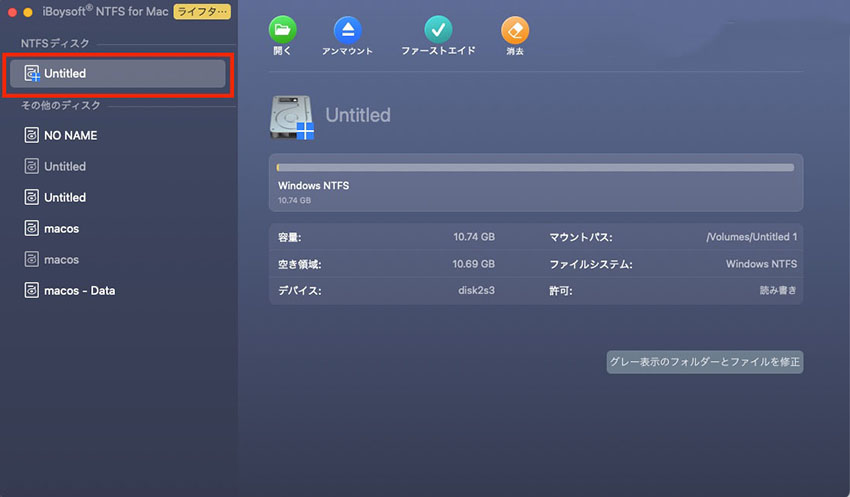
インストールされていると、MacでNTFSドライブが読み書き可能なモードで自動的にマウントされます。NTFSドライブをMacに差し込んで、他のドライブと同じように操作できます。
下のボタンをクリックして無料でダウンロードしてください!
# macOS Sonoma、Ventura、Monterey、Big Sur〜macOS High Sierraをサポート
#読み書きアクセス権を持つMacで自動的にNTFSドライブをマウント
#Windows Boot Campパーティションを読み書きモードでマウント
注意: もう一つのいいところは、互換性のないNTFSドライバーがインストールされている場合は、完全にアンインストールすることもできます。
MacにNTFSドライブがマウントされていますか?この投稿が役立ったと思ったら共有してください!
First Aidでドライブを修復する
com.apple.DiskManagement.disenterエラー49223はディスクの破損によっても引き起こされる可能性があります。修復できないドライブにファイルシステムの問題があるかどうかを確認するために、First Aidでドライブをチェックすることをお勧めします。問題がある場合、First Aidは自動的に修復を試みます。
- Finderを開き、「アプリケーション」>「ユーティリティ」フォルダからディスクユーティリティを起動します。
- グレーアウトしているパーティションを選択し、First Aidをクリックします。
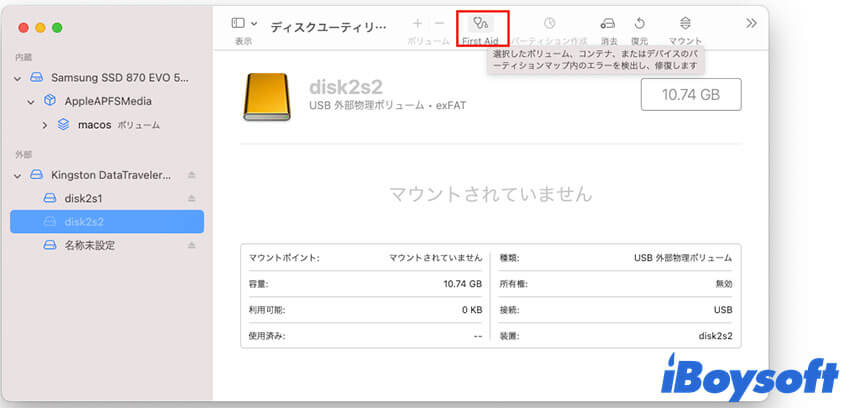
- 実行をクリックします。
First Aidでドライブを修復できない場合は、ドライブを再フォーマットして破損を修復することができます。
ドライブをフォーマットする
修復できないドライブをフォーマットすることもcom.apple.DiskManagement.disenterエラー49223を修正する効果的な方法です。これは、どのようにフォーマットされているかに関係なくすべてのドライブで機能します。特に、WindowsでフォーマットされたexFATドライブには効果的です。
exFATドライブのcom.apple.DiskManagement.disenterエラー49223は通常、サポートされていないアロケーション・ユニット・サイズを意味します。 WindowsでexFATにドライブをフォーマットすると、macOSがWindowsで指定されたアロケーション・ユニット・サイズをサポートしていないため、マウントに失敗することがあります。そのため、WindowsとmacOSの両方でドライブを使用する必要がある場合は、Windowsでではなく、macOSでexFATにドライブをフォーマットすることをお薦めします。
フォーマットにより、ドライブでのすべてのデータが消去されることに注意してください。したがって、修復可能なドライブに重要なファイルがある場合は、実行する前にそれらを復元する必要があります。
修復できないドライブからデータを取得するには、iBoysoft Data Recovery for Macなどのプロのデータ復元ソフトウェアを使用できます。これは、外部ハードドライブ、USBフラッシュドライブ、SDカード、SSDなど、Macで使用される修復不能なストレージデバイスから画像、ビデオ、音声、ドキュメントなどのデータを復元することができます。
これは、Mac OS X El Capitan以降で動作し、Intelベース、T2、M1、およびM2 Macで実行できるため、無料トライアルでドライブ上のファイルをプレビューすることができます。
ステップ1:iBoysoft Data Recovery for Macをダウンロードしてインストールします。
ステップ2:修復できないドライブを選択し、「データの検索」をクリックします。
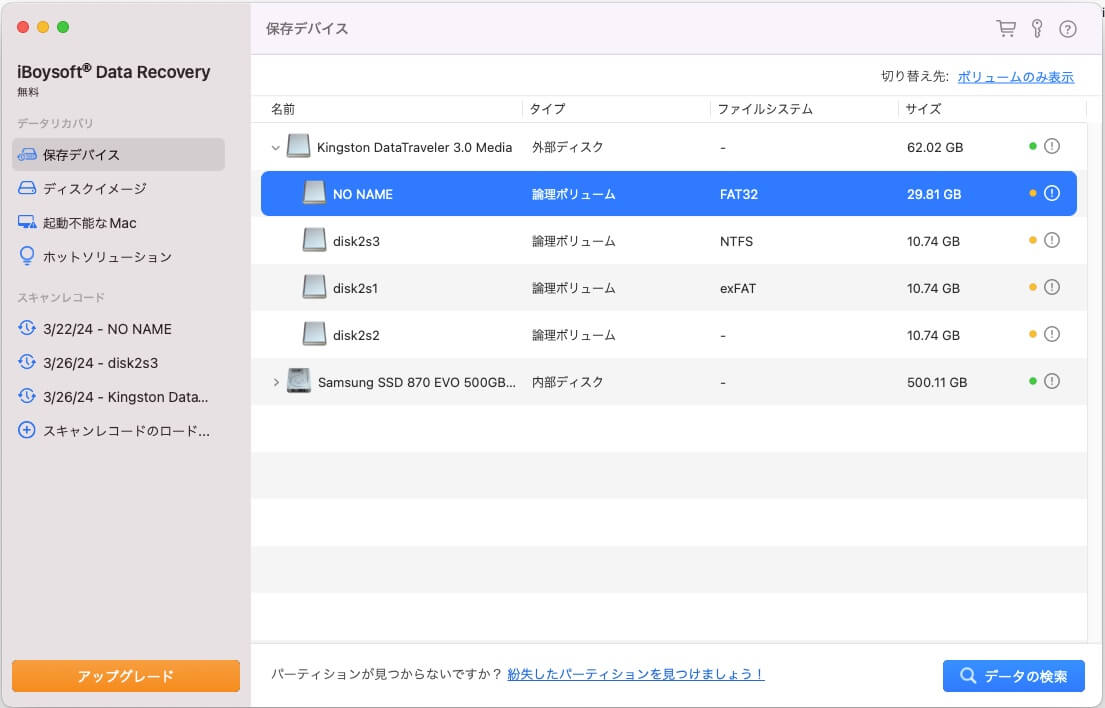
ステップ3:スキャンが完了すると、無料で見つかったファイルをプレビューできます。
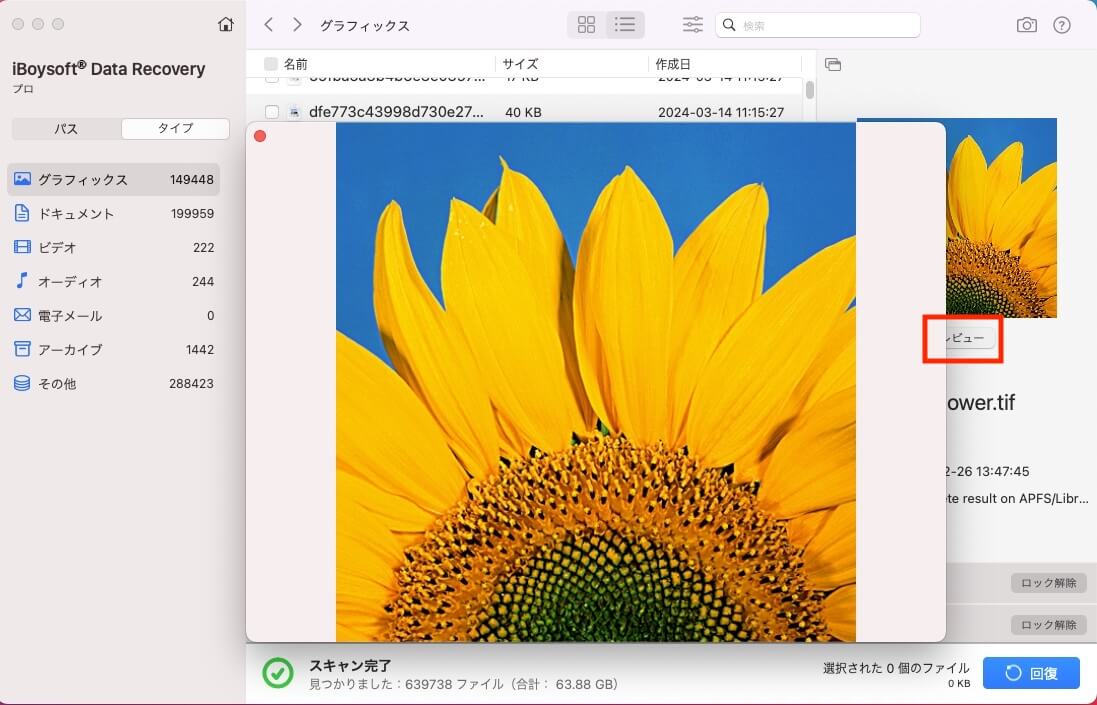
ステップ4:復元したいファイルを選択し、回復ボタンをクリックして保存先を選択します。
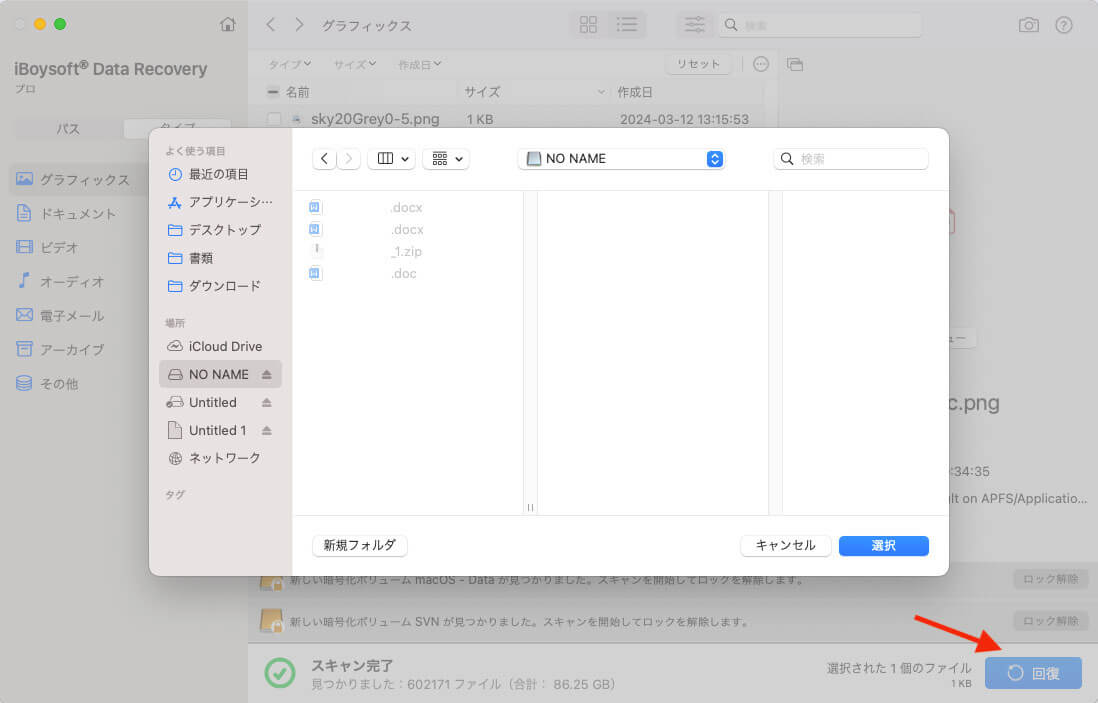
ファイルを復元したら、以下の手順でアンマウンタブルドライブをフォーマットできます。
Ventura、Monterey、Big Surなどでcom.apple.DiskManagement.disenterエラー49223を修正する方法:
- ディスクユーティリティを起動します。
- 表示をクリックして「すべてのデバイスを表示」を選択します。
- 物理ディスクを選択して消去をクリックします。
- ドライブに名前を付けます。
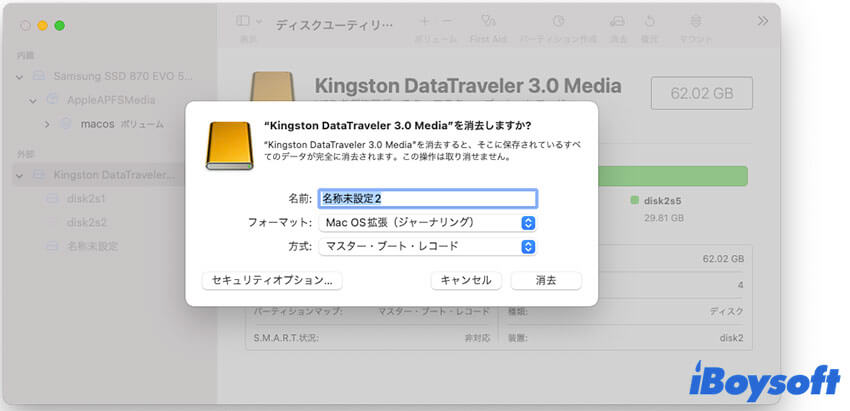
- フォーマットを選択します(macOSとWindowsの両方で動作するExFATまたはMS-DOS(FAT)を選択し、macOSのみで動作するAPFSまたはMac OS 拡張(ジャーナリング)を選択してください。)
- 方式をGUIDパーティションマップに設定します。
- 消去をクリックします。
com.apple.DiskManagement.disenter エラー 49223 を他の Mac ユーザーが解決できるよう、これらの解決策を広めてください。
com.apple.DiskManagement.disenterエラー49223に関するFAQ
- QなぜMacがSeagate外付けハードドライブを認識しないのか?
-
A
MacがSeagate外付けハードドライブを認識できない場合、USBケーブル、ポート、またはハブが壊れていることによる接続の問題が原因かもしれません。または、深刻な破損が考えられます。
- QMacでマウントできないハードドライブを修正する方法は?
-
A
Macでハードドライブをマウントできない場合、データを回復した後に新しいファイルシステムを与えるために再フォーマットすることが可能です。
- QMacに外付けハードドライブをマウントさせる方法は?
-
A
通常、ディスクユーティリティで外付けハードドライブを手動でマウントできます。デバイスを選択し、マウントボタンをクリックしてください。それでもうまくいかない場合は、ターミナルで次のコマンドを実行することでドライブを強制的にマウントできます:diskutil mount /dev/diskn。